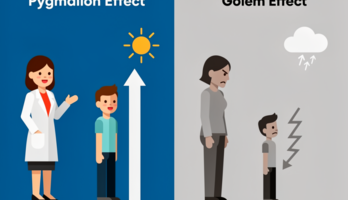А.Ю. Гончаров Access 2003 (960524), страница 35
Текст из файла (страница 35)
i i i .СссФамилияОт-чена|< ЦаэадJIДалее >[ |ГотовоРис. 8,24. Третий шаг мастера диаграммНа третьем шаге мастера определяется внешний вид диаграммы. Для того чтобы в гистограмме для каждого менеджера была предусмотрена отдельная колонка, поле КодКлиента надо перетащить в зону вертикальной оси. В этом окнеимена полей перемещаются при помощи мыши. На рис. 8.24 показано, какдолжно выглядеть окно мастера.
Зона «Ряды» должна остаться пустой: тогдамы получим только один ряд данных, и все столбики диаграммы будут одногоцвета. В других задачах эта область позволит создать разноцветную диаграмму. Итак, в нашем случае по вертикальной оси должны располагаться кодыклиентов, а по горизонтальной оси - фамилии менеджеров.5. На последнем, четвертом шаге мастера (рис. 8.25) можно выбрать имя для новой диаграммы. Назовем ее ДиаграммаСотрудникн, Вы уже знаете, что имя,заданное в мастере, попадет в отчет в качестве заголовка и будет напечатаносамыми крупными буквами. Поэтому в реальных задачах есть резон придумать естественное информативное имя.Диаграмма построена.
Но нет никаких гарантий, что она вас удовлетворит.Возможно, у вас получится что-нибудь наподобие показанного на рис. 8.26. Очевидно, что работу, начатую мастером, надо продолжить.4.1. Откройте отчет с диаграммой в режиме конструктора (рис. 8.27). Диаграммапредставлена в виде макета, и надписи, расположенные на ней, не имеют ничегообщего с реальными данными.Глава 8Создание диаграммЗадайте название диаграммы:Д награчиаСотруднихиПоказатв /слоеные обозггзчвния?©даO"fДальнейшие действие после создания диаграммы:© Открытие отчета с диаграммой.О изменение с-руктуры отчета или диаграммы,Q1 Вывести справку ма работе с диаграммой.Рис. 8.25. Четвертый шаг мастера диаграмм1Диаграмма Corpyj НИКИачиспо_кодк10050ifflHlrи'-•'rilfcHt.l/SSS/V,:' I-1 ница: I «< Г1»' ИК',>! 'Рис. 8.26.
Диаграмма, полученная в результате работы мастера2.Выделите диаграмму так, чтобы она окружалась рамкой с маркерами. С первого раза это может не получиться, тогда надо несколько раз щелкнуть мышью.3. Выберите команду Диаграмма => Параметры диаграммы. Откроется окноПараметры диаграммы.
На вкладке Легенда отключите легенду. Закройтеокно.4. В окне конструктора увеличьте площадь зоны отчета и увеличьте размер диаграммы перетаскиванием маркера.Отчеты201ГраммаСо т рудники : отчетI < Еерхиий колонтитулJJРис. 8,27. Конструктор отчетов с диаграммой•-J ДнаграммаСотрудннки : отчетДиаграммаСотрудники200|Н101160оч/ ^Страниц ИРис.
8.28. После доработки диаграмма выглядит лучшеТеперь диаграмма смотрится намного интереснее (рис. 8.28). Ее несложнопревратить в рисунок и вставить в любой офисный документ.NBВ режиме конструктора можно раскрыть контекстное меню, связанное с диаграммой, и выбрать из него команду Объект Диаграмма =2>Изменить. Будет запущена программа Graph.
В ней пользователю доступны два основных объекта: таблица с данными и окно диаграммы.Это еще один способ редактирования диаграммы.Глава 9Подготовка данных для ИнтернетаДля публикации данных в Интернете Access позволяет создавать страницыв формате HTML. В локальной сети предприятия такие файлы тоже можно использовать, если открывать их броузером. Эти документы бывают нескольких типов: статические HTML-файлы, динамические HTML-файлы, страницы доступак данным.
Все они имеют свои особенности и область применения. Например,статические документы удобны тем, что их можно разместить в Интернетеу любого провайдера, не прибегая к сложным настройкам. Страницы доступак данным будут надежно работать в локальной сети предприятия. Эта глава посвящена архитектуре подобных документов.9.1. Статические файлы в формате HTMLДокумент статического типа создается один раз и впоследствии не может получать обновленные данные из базы. Если требуется поддерживать актуальностьданных, документ надо генерировать заново и выгружать в Интернет. Зато статические документы обеспечивают высокую совместимость с различными типами броузеров. Поскольку в основе таких документов лежит достаточно стараяверсия HTML 3.2, то практически все используемые сейчас броузеры будуткорректно отображать такие документы. Для просмотра этих документов можноиспользовать программу Microsoft Internet Explorer 3.0 и ее более поздние версии(сейчас применяется версия 6).Допустим, нам надо конвертировать таблицу Товары из базы «Борей» в статический файл HTML.
Для этого надо:1. Выделить таблицу.2. Выбрать команду Файл п> Экспорт.3. Выбрать при сохранении тип файла «HTML Документы» и задать имя файла,например tovari.Подготовка данных для Интернета203В результате в выбранной папке сохранится файл tovari.html. В Интернете существуют свои правила для выбора имен файлов, поэтому я настоятельно рекомендуюникогда не использовать в именах русские буквы и пробелы. Кроме того, желательно использовать только строчные буквы, чтобы не было путаницы в ссылках (в некоторых операционных системах, применяемых на серверах, не происходитавтоматического преобразования регистра букв при работе с именами файлов).Формально документ готов для выгрузки в Интернет, но его можно и доработать.
Единственное реальное ограничение - размер файла. Исходная таблица может оказаться настолько большой, что Web-страница, сделанная на ее основе,будет очень долго загружаться. Если размер файла намного превышает100 килобайт, лучше разбить таблицу на части и сделать несколько файлов.Наш файл можно открыть в броузере как обычную Web-страницу (рис. 9.1).^•Jtovari - Microsoft Internet ExplorerФайлПравкаВидИзбранное•..-кL*J l*d :.*•• х .UJk'/.Л .ViСервисЛ' -._ " С£правкПоиск'•<' "f Избранноеs^J| Медиа^р}>-. „ ; ""--I&"iАдрес 1 1^ D:\l Access 2003\Bope£f|tovari.ritm!L-J.Jj ПереходLJtovan....697,50р.391785,25р.29В[ 7 6 20 банок по 1 кг1755,00р.0С4 Carnarvon Tigers7 S 16 кг у паковка2812.50р4205 Teatime Chocolate Biscuits:-; 3 10 коробок по414,00р25.03645,00р.400Genen Shouyu2 Pavlova3 Alice Mutton6 Sir Rodney's Marmalade7 Sir Rodney's Scones8 Gustafs Knackebrod6f:s2 24 бутылки по 250 млз 32 коробки по 500 г12 шт• 30 коробок8 3 24 упаковки по 4 шт.9 5 24 упаковки по 500 г.|lt] Готово450,00р.5 Г10005• i0'10003 41945,00р.
104500 25 0«JMyComputerРис. 9.1. Пример статического документа HTMLПри желании несложно просмотреть код такой страницы. Это можно сделатьпрямо в броузере, использовав команду Вид => Просмотр HTML-кода. В этомслучае в качестве текстового редактора по умолчанию используется программаБлокнот.
Настройки броузера позволяют подключать другой текстовый или гипертекстовый редактор.Приведу здесь код этого документа, оставив две строки таблицы (в смыслеHTML-форматирования они все одинаковы):204ГлаваЭ<HTML DIR=LTR><HEAD><META HTTP-EQUIV="Content-Type" CONTENT="text/html; charset=windows-125r><TITLE>tovari</TITLE></HEAD><BODY><TABLE DIR=LTR BQRDER><CAPTION>tova ri</CAPTION><TR><TD DIR=LTR ALIGN=RIGHT>K/TD><TD DIR-LTR ALIGN=LEFT>Genen Shouyu</TD><TD DIR=LTR ALIGN=:RIGHT>6</TD><TD DIR-LTR ALIGN=RIGHT>2</TD><TD DIR=LTR ALIGN=LEFT>24 бутылки по 250 мл</ТО><TD DIR=LfR ALIGN=RIGHT>697,5Qp.</TD><TD DIR=LTR ALIGN=RIGHT>39</TD><TD DIR=LTR ALIGN=RIGHT>0</TD><TD DIR=LTR ALIGN-RIGHT>5</TD><TD DIR=LTR ALIGN=RIGHT>K/TD></TR><TR><TD DIR-LTR ALIGN=RIGHT>2</TD><TD DIR-LTR ALIGN=LEFT>Pavlova</TD><TD DIR=LTR ALIGN-RIGHT>7</TD><TD DIR=LTR ALIGN=RIGHT>3</TD><TD DIR^LTR<TD DIR=LTR<TD DIR=LTR<TO DIR^LTR<TD DIR=LTR<TD DIR=LTR</TR></TABLE></BODY></HTML>ALIGN^LEFT>32 коробки по 500 r</TD>AL!GN=RIGHT>785,25p </TD>ALIGN=RIGHT>29</TD>ALIGN=RIGHT>0</TD>ALIGN=RIGHT>10</TD>ALIGN=RIGHT>0</TD>С точки зрения Web-дизайна это очень простой документ, и содержит он только основные теги.
Конструкция DIR=LTR совершенно не обязательна. Она указывает, что текст выводится слева направо, но это и так делается по умолчанию.Из всех элементов МЕТА использован только тот, который указывает на кодировкуПодготовка данных для Интернета205русских букв (windows-1251). Опытный веб-мастер добавил бы еще подобныеэлементы для ключевых, слов, описания страницы и т. д.Элемент TITLE не несет смысловой нагрузки: совершенно незачем в заголовкеокна броузера помещать название файла.